修图匠“用ps制作图片画中画特效【多图】”Photoshop图文教程内容:
本例效果,能够使图片主体更醒目,主要应用了图层样式调整层 径向模糊滤镜等等,本例用photoshoCS4来完成。
老规矩先发效果图。

首先复制图层,然后新建一图层。
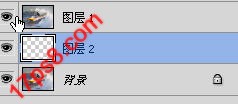
我们画一个矢量矩形,按ctrl+alt+G,创建剪切层组。

双击中间图层,加上勾边图层样式。如下图设置
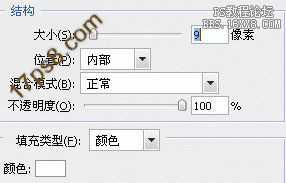
再加上阴影

加完勾边和阴影后,如上图所示结果。
下面,我们把矢量层旋转一下,ctrl+T,

选背景层,ctrl+U色相饱和度,给背景上一种蓝色,

最后给背景加径向模糊滤镜
复制背景层,径向模糊,设置自定即可。
降低些不透明度,比如70。最终效果图如下。

本例效果,能够使图片主体更醒目,主要应用了图层样式调整层 径向模糊滤镜等等,本例用photoshoCS4来完成。
老规矩先发效果图。

首先复制图层,然后新建一图层。
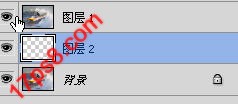
我们画一个矢量矩形,按ctrl+alt+G,创建剪切层组。

双击中间图层,加上勾边图层样式。如下图设置
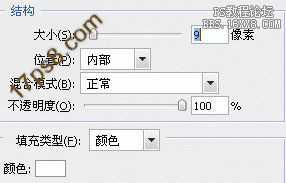
再加上阴影

加完勾边和阴影后,如上图所示结果。
下面,我们把矢量层旋转一下,ctrl+T,

选背景层,ctrl+U色相饱和度,给背景上一种蓝色,

最后给背景加径向模糊滤镜
复制背景层,径向模糊,设置自定即可。
降低些不透明度,比如70。最终效果图如下。

